Integracja TriNet Plus Wybierz sieć aplikacji

Specyfikacja produktu
- Nazwa produktu: TriNet + Integracja
- Funkcjonalność: Integracja pomiędzy TriNet i Multiplier
- Cechy: Synchronizacja danych Single Sign-On, zarządzanie danymi profesjonalistów, synchronizacja informacji o pracownikach międzynarodowych
Instrukcje użytkowania produktu
Sekcja 1: Konfiguracja integracji z mnożnikiem
- Krok 1: Skonfiguruj integrację w TriNet
Uzyskaj klucze dostępu z platformy Multiplier i unikaj przechowywania ich na swoim komputerze. Przejdź do platformy Multiplier w osobnej karcie, aby zakończyć konfigurację integracji. - Krok 2: Skonfiguruj integrację w Multiplier
Zaloguj się do Multiplier jako administrator firmy i znajdź TriNet w sekcji Ustawienia > Integracje.
Sekcja 2: Pojedyncze logowanie (SSO) do Multiplier
Po włączeniu integracji upoważniony personel może uzyskać dostęp do Multiplier bezpośrednio z platformy TriNet. Następujące uprawnienia będą widzieć łącza Multiplier w całym portalu:
Nadview
Integracja TriNet i Multiplier umożliwia personelowi działu HR dostęp do określonych informacji o pracownikach zagranicznych („specjalistach”) z Multiplier, które są wyświetlane na platformie TriNet za pośrednictwem logowania jednokrotnego.

Synchronizacja danych
- Synchronizacja informacji o pracownikach międzynarodowych pomiędzy TriNet i Multiplier umożliwia: view cała lista pracowników Twojej firmy w jednym miejscu w TriNet.
- Profesjonaliści z działu multiplikacji zostaną dodani do TriNet jako pracownicy międzynarodowi, a oba systemy będą stale synchronizowane w celu przechowywania danych pracowników międzynarodowych viewed w TriNet na bieżąco. Nadal oczekuje się od Ciebie zarządzania globalną siłą roboczą w systemie Multiplier.
- Po włączeniu integracji wszyscy profesjonaliści Multiplier zostaną załadowani do TriNet w następujący sposób:
- Wszyscy pracownicy zagraniczni zostaną przypisani do jednego działu o nazwie MP – Pracownicy Zagraniczni.
- Dla każdego kraju, w którym zarządzasz profesjonalistami w Multiplier, zostanie utworzona unikalna lokalizacja pracy. Lokalizacja będzie nazywana MP – kod kraju.
- Następujące informacje będą udostępniane pomiędzy systemami dla każdego z Twoich pracowników zagranicznych:
- Imię (podstawowe i preferowane)
- Adres domowy
- Stanowisko
- E-mail służbowy
- Telefon służbowy
- Data rozpoczęcia/Data starszeństwa
Tylko profesjonaliści ze statusem Aktywny zostaną zsynchronizowani. Wszyscy inni zostaną zignorowani.
- Po dodaniu pracowników zagranicznych do platformy TriNet następujące zdarzenia będą śledzone w systemie Multiplier i odzwierciedlone w systemie TriNet:
- Zakończenie
- Zmiana tytułu stanowiska
- Zmiana nazwy
- Zmiana adresu domowego
- Zmiana danych kontaktowych w pracy (e-mail, telefon)
Po synchronizacji pracownicy międzynarodowi zarządzani przez Multiplier będą dostępni w następujących funkcjach w TriNet:
- Katalog firm
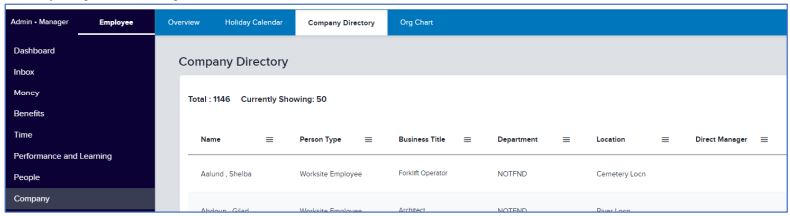
- Schemat organizacyjny firmy
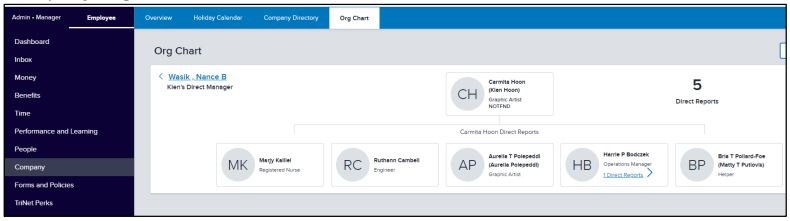
- Raport spisowy
Rolę menedżera będziesz mógł również przypisać pracownikom zagranicznym za pośrednictwem funkcji Pracownicy/Przypisz menedżera.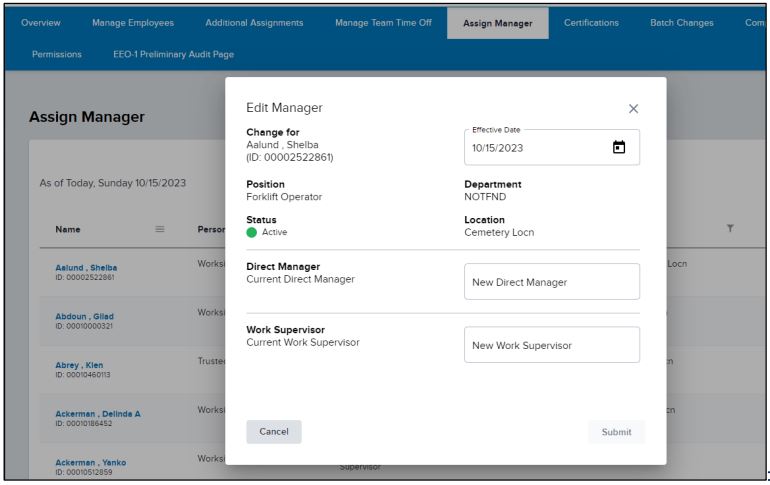
Pojedyncze logowanie
- Po skonfigurowaniu integracji włączone zostanie logowanie jednokrotne między TriNet i Multiplier, dzięki czemu będziesz mógł uruchomić Multiplier bezpośrednio z platformy TriNet i automatycznie się zalogować.
- Następujące uprawnienia będą umożliwiały dostęp do Multiplier:
- Bezpieczeństwo HR
- Autoryzator HR
- Administrator ds. kadr
- Wpis do listy płac
- Pojedyncze logowanie automatycznie zaprowiantuje administratorów w witrynie Multiplier, jeśli nie istnieją. Następujące mapowanie ról zostanie zastosowane podczas automatycznego zaprowiantowania administratorów:
Rola TriNet Rola mnożnika Wprowadzanie listy płac – tylko Dostęp do listy płac Wszystkie inne kombinacje ról Administracja - W tym scenariuszu:
- TriNet pełni rolę dostawcy tożsamości.
- Multiplier działa jako dostawca usług.
Sekcja 1: Konfiguracja integracji z mnożnikiem
- Krok 1: Skonfiguruj integrację w TriNet
- Kliknij Marketplace w menu nawigacyjnym.
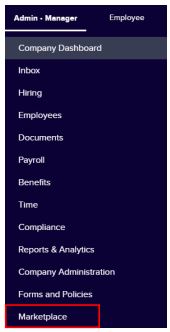
- W obszarze Wszystkie aplikacje wyszukaj kartę Mnożnik i kliknij View Bliższe dane.
- Kliknij Konfiguruj integrację.
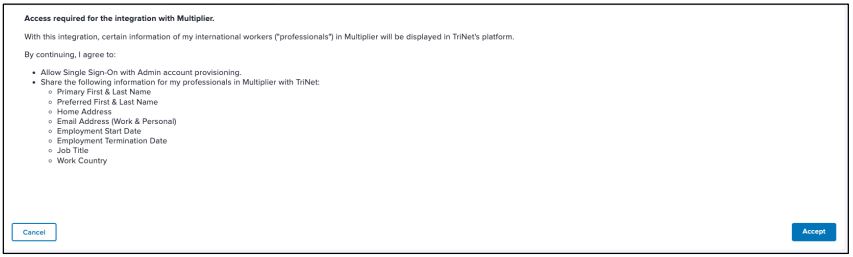
- Kliknij Akceptuj
- Klucze dostępu są teraz generowane. To jedyny raz, kiedy zobaczysz klucze dostępu. NIE zaleca się przechowywania ich na komputerze. Zamiast tego przejdź do platformy Multiplier w innej karcie, aby ukończyć konfigurację integracji.
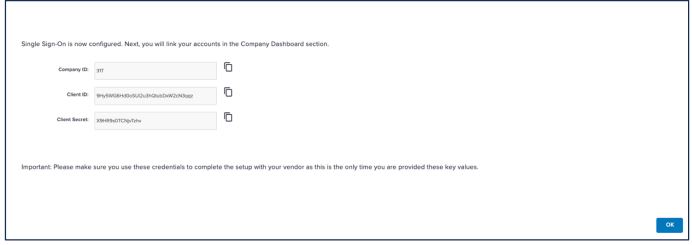
- Kliknij Marketplace w menu nawigacyjnym.
- Krok 2: Skonfiguruj integrację w Multiplier
Zaloguj się do Multiplier jako administrator firmy i znajdź TriNet w sekcji Ustawienia> Integracje: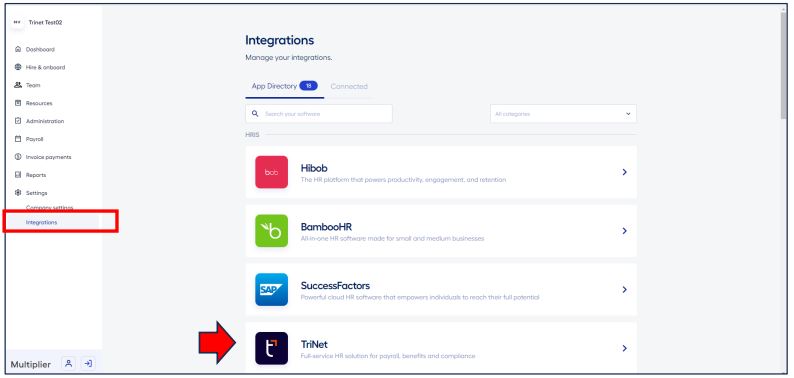
- Kliknij Połącz za darmo:
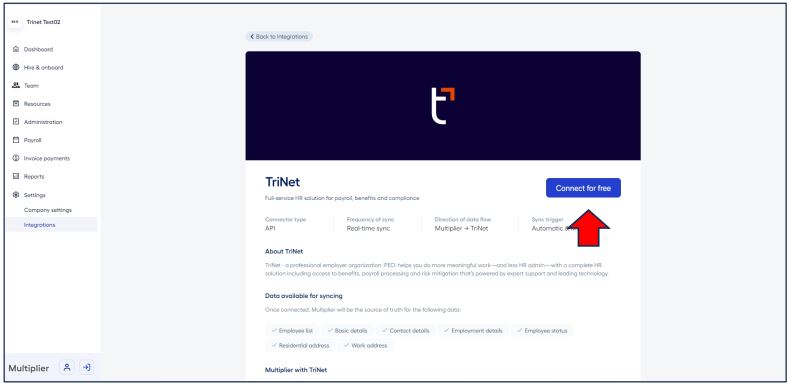
- Kliknij Kontynuuj.
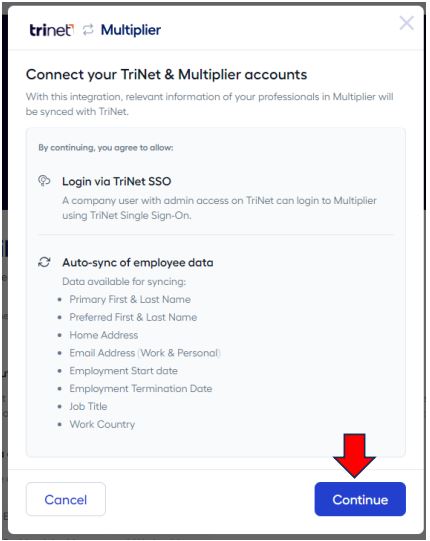
- Skopiuj/wklej dane uwierzytelniające z Centrum integracji TriNet i kliknij Połącz:
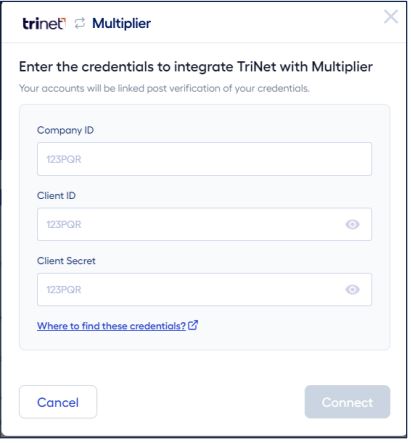
- Integracja jest teraz włączona.
- Teraz możesz zakończyć integrację po stronie TriNet. Kliknij OK.
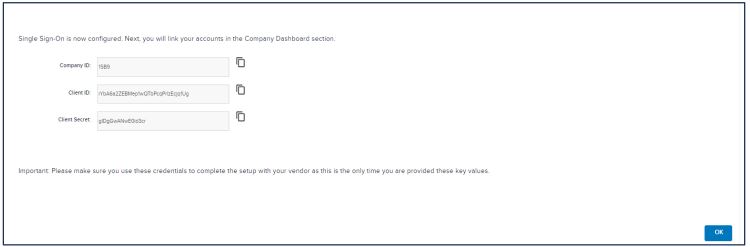
Aplikacja Multiplier będzie teraz dostępna w sekcji Moje połączone aplikacje.
- Kliknij Połącz za darmo:
Sekcja 2: SSO do mnożnika
- Po włączeniu integracji upoważnieni pracownicy będą mieli dostęp do Multiplier bezpośrednio z platformy TriNet.
- Poniższe uprawnienia spowodują, że linki Multiplier będą widoczne w całym portalu:
- Bezpieczeństwo HR
- Autoryzator HR
- Administrator ds. kadr
- Wpis do listy płac
- Dostęp do Mnożnika będzie widoczny w:
- Panel firmy:
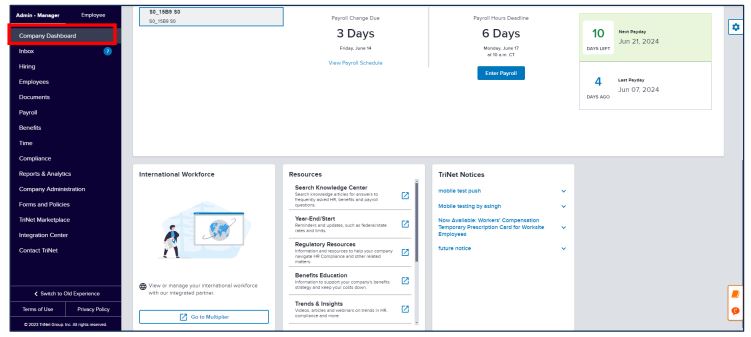
- Pracownicy:
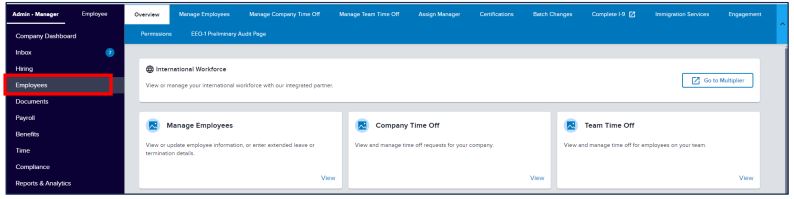
- Zarządzaj pracownikami:

- Panel firmy:
Rozdział 3: Odłączanie integracji
Rozłączenie integracji zatrzyma oba elementy:
- Integracja danych
- Logika logowania jednokrotnego
Aby poprawnie rozłączyć integrację i uniknąć błędów, należy rozłączyć się w następującej kolejności:
- Mnożnik
- Trójka
Rozłącz w mnożniku
- W Multiplier znajdź integrację TriNet w sekcji Integracje partnerów i kliknij Szczegóły.
- Kliknij Ustawienia i usuń integrację.
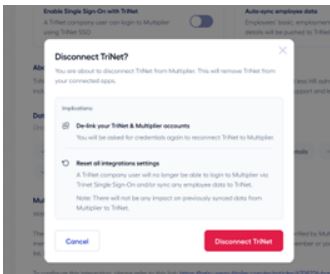
Rozłącz w TriNet
W sklepie Marketplace, w obszarze Moje połączone aplikacje, znajdź aplikację Multiplier i kliknij Rozłącz.
Ważne jest również rozłączenie się w TriNet, aby klucze dostępu API zostały usunięte i nie można było ich już używać.
© 2024 TriNet Group, Inc. Wszelkie prawa zastrzeżone. Niniejsza komunikacja ma charakter wyłącznie informacyjny, nie stanowi porady prawnej, podatkowej ani księgowej i nie stanowi oferty sprzedaży, zakupu ani nabycia ubezpieczenia. TriNet jest jedynym pracodawcą sponsorującym wszystkie swoje plany świadczeń, które nie obejmują dobrowolnych świadczeń, które nie są grupowymi planami ubezpieczenia zdrowotnego objętymi ustawą ERISA, a rejestracja jest dobrowolna. Oficjalne dokumenty planu zawsze mają pierwszeństwo, a TriNet zastrzega sobie prawo do zmiany planów świadczeń lub zmiany ofert i terminów.
Często zadawane pytania
- Jakie dane są synchronizowane pomiędzy TriNet i Multiplier?
Synchronizacja obejmuje udostępnianie informacji o międzynarodowych pracownikach, takich jak imię i nazwisko, adres, stanowisko, dane kontaktowe i data rozpoczęcia. Tylko aktywni profesjonaliści zostaną zsynchronizowani. - Jakie zdarzenia są śledzone i odzwierciedlane w TriNet po integracji?
Zakończenie stosunku pracy, zmiana stanowiska, zmiana nazwiska, zmiana adresu domowego i zmiana danych kontaktowych w pracy są monitorowane i odzwierciedlane w systemie TriNet po integracji. - Jak mogę przypisać rolę menedżera pracownikom międzynarodowym w TriNet?
Możesz przypisać rolę menedżera pracownikom zagranicznym za pośrednictwem funkcji Pracownicy/Przypisz menedżera w TriNet po ich dodaniu za pośrednictwem integracji.
Dokumenty / Zasoby
 |
trinet TriNet Plus Integracja Wybierz Sieć Aplikacji [plik PDF] Instrukcja użytkownika TriNet Plus Integration Wybierz Sieć Aplikacji, Integracja Wybierz Sieć Aplikacji, Wybierz Sieć Aplikacji, Aplikacje |
